Volg e-mails, telefoongesprekken en taken met Outlook Journal
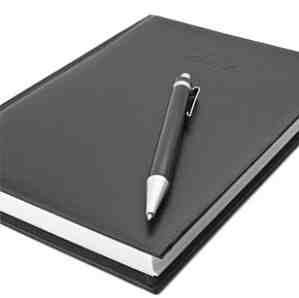
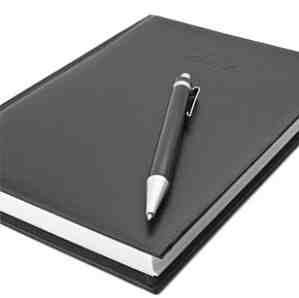 Een van de meest voorkomende klachten van mensen met zeer drukke banen is dat er voor alles niet genoeg tijd op de dag lijkt te zijn. De enige manier om tijd te maken is om op de een of andere manier meer taken in te passen in minder ruimte.
Een van de meest voorkomende klachten van mensen met zeer drukke banen is dat er voor alles niet genoeg tijd op de dag lijkt te zijn. De enige manier om tijd te maken is om op de een of andere manier meer taken in te passen in minder ruimte.
Het klinkt onmogelijk, maar dat is het niet. Veel tijdmanagement komt neer op tijdregistratie, en door te controleren hoe u de tijd gebruikt, begrijpt u hoe u mogelijk ook tijd verspilt. Hier bij MakeUseOf hebben we veel hulpmiddelen en tips behandeld die u kunt gebruiken om uw tijd gedurende de dag bij te houden. Dit kan onder meer het installeren van software zijn zoals Klok Capture Ontbrekende tijd in uw werkschema Met Klok Tijd bijhouden Ontdekken van ontbrekende tijd in uw werkschema met Klok Tijd bijhouden De afgelopen maanden heb ik een heel vreemd fenomeen ontdekt dat in mijn werkschema kruipt. Ik lijk nog steeds tijd te verliezen. Hoe verlies je tijd? Het is makkelijker dan je zou denken. Je krijgt ... Lees meer om letterlijk “klok” elke seconde van de dag, of het kan inhouden dat je zoiets als de meer geavanceerde Chrometa-tool gebruikt Effective Track Your Computer Time (en Bill For It!) Met Chrometa Volg effectief je computertijd (en reken er maar op!) met Chrometa Lees meer over Dave bedekt.
Als u echter in een typisch kantoor werkt, is de kans heel groot dat er een Microsoft Office-pakket op uw computer is geïnstalleerd. De kansen zijn ook goed dat de Office-software die u hebt, Microsoft Outlook omvat. En als dat het geval is, geloof het of niet, je hebt al een zeer coole tijdregistratie-applicatie ingebouwd in de Microsoft Outlook-toolset.
Omdat Outlook op de meeste werkcomputers overal ter wereld zo vaak voorkomt als Word en Excel, wil ik u graag enkele tips geven over hoe u de echt coole Journal-tool in Microsoft Outlook kunt gebruiken om uw dag bij te houden, inclusief elke taak , elke e-mail, elk telefoontje en alles wat u de hele dag door doet. Dit is een tijdbeheersysteem met één klik dat vrijwel alles verslaat wat u gratis zou kunnen downloaden.
Het Outlook-logboek gebruiken om uw dag te registreren
Het verbazingwekkende is dat veel mensen Outlook gebruiken en zich nooit realiseren dat deze kleine tool beschikbaar is. Mensen zijn zo gewend aan het gebruik van de agenda, takenlijst en e-mailclient dat ze niet eens de moeite nemen om naar beneden te kijken in de rechterbenedenhoek van de linker navigatiebalk. Er is een klein, groen notebookpictogram - dat is de Journal-app.

Wanneer je deze kleine app opent, besef je al snel dat het helemaal niet zo klein is. Als u het dagboek open laat in een hoek van uw scherm, kunt u het gedurende de dag gebruiken om al uw activiteiten bij te houden door op een knop te klikken - de journaalboeking.

Wanneer u een nieuwe journaalboeking start, geeft u deze een naam (onderwerp), kiest u een type invoer zoals een telefoongesprek, een e-mail of een taak waaraan u werkt en klikt u vervolgens op “Starttijd” knop. Dat is het. Ga gewoon aan het werk. Je kunt een beschrijving van het werk typen, zodat je later, wanneer je je dagboek bekijkt, een gedetailleerd overzicht hebt van wat je op die dag hebt gedaan, maar echt de waarde van deze tool is de mogelijkheid om dagelijks een logboek bij te houden van je activiteiten met heel weinig moeite. Gewoon openen en klikken.

Vanuit de journaalpost kun je ook snel een andere Outlook-app starten zoals een e-mailbericht, een afspraak, een nieuwe taak en meer. Met andere woorden, dit maakt de Journal-tool eigenlijk het beste projectbeheercentrum voor elk van de projecten waaraan u mogelijk werkt tijdens uw werk. Welke betere manier om de totale uren die u aan elk project hebt besteed, bij te houden, plus de mogelijkheid om al uw activiteiten zoals taken, e-mailberichten en meer direct aan het projectrecord te koppelen?

Als u wilt zien hoeveel tijd u aan het project hebt besteed, of dat uw project binnen de geprojecteerde tijdlijn valt die door uw baas is toegewezen, klikt u gewoon op “Tijdlijn” pictogram en ziet u de journaalboekingen op een kalendertijdlijn.

U kunt ook focussen op de tijdlijn en deze per uur bekijken, niet alleen per dag.

Het beste van alles is dat als uw baas u blijft vragen waaraan u hebt gewerkt, u alleen maar hoeft te klikken op het projectjournaal en de “Delen” keuze. Deel gewoon het dagboek met je baas, en hij of zij kan snel je voortgang bijhouden en hoeveel tijd je besteedt aan het project, zonder je te hoeven lastigvallen met wat je aan het doen bent. Een goede relatie tussen werkgever en werkgever komt eigenlijk neer op openheid en communicatie, dus het aanbieden van dit soort samenwerking en zichtbaarheid met je baas zou gemakkelijk een paar behoorlijk grote punten opleveren.

Natuurlijk hoeft u uw ingaven niet over een lange tijdlijn te bekijken. Als je gewoon een snelle momentopname wilt van alles waar je de laatste tijd aan hebt gewerkt, kun je gewoon overschakelen naar de “Entry lijst” bekijk en sorteer op datum.

Zodra uw lijst met journaalboekingen obsceen lang is geworden, hoeft u niet bang te zijn - u kunt gewoon met de rechtermuisknop klikken op de tijdlijn of de itemlijst en kiezen “Ga naar datum ... ” Dit geeft u de mogelijkheid om alle gegevens die u op een bepaalde dag hebt gemaakt te bekijken.

Dus de volgende keer dat je collega zegt, “Hé, weet je nog dat project waar we afgelopen februari aan werkten??” - je kunt gewoon je superhandige dagboek-app openen, naar die datum gaan en al je aantekeningen en activiteiten uit die tijd oproepen. Je blaast iedereen weg met je vermogen om alles te onthouden wat je ooit hebt gedaan, en elk project dat je hebt volbracht.
Dat is de Journal-app in theorie toch. Hoe mensen het in de praktijk brengen, is een heel ander verhaal. En hoe je het in de praktijk brengt, is helemaal aan jou, maar wees je ervan bewust dat de tool er is als je hem ooit nodig zou hebben.
Heeft u ooit de Outlook Journal-tool in Outlook gebruikt? Hoe heeft het je werk eenvoudiger gemaakt? Deel uw ervaringen ermee in de opmerkingen hieronder!
Beeldcredits: lederen notitieboek via Shutterstock
Ontdek meer over: Microsoft Outlook, Timemanagement, Timersoftware.


